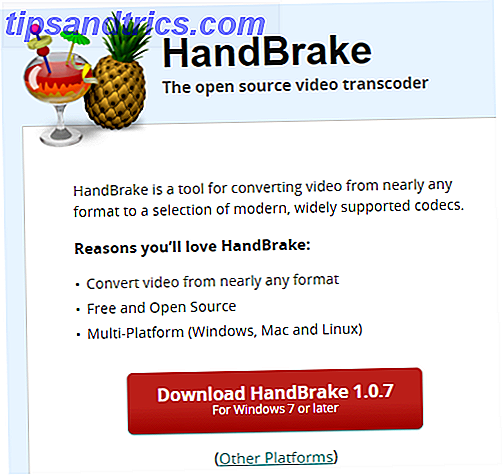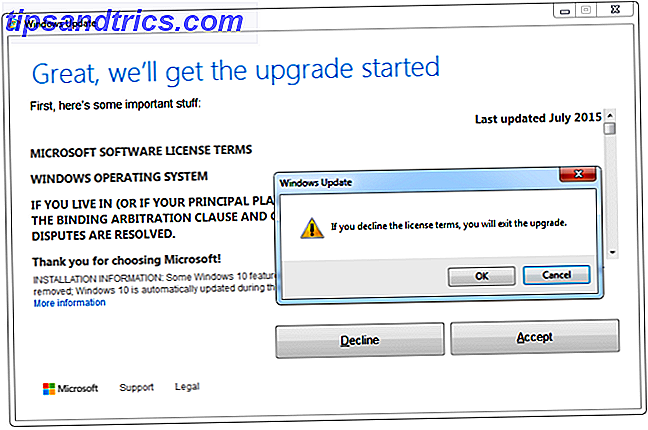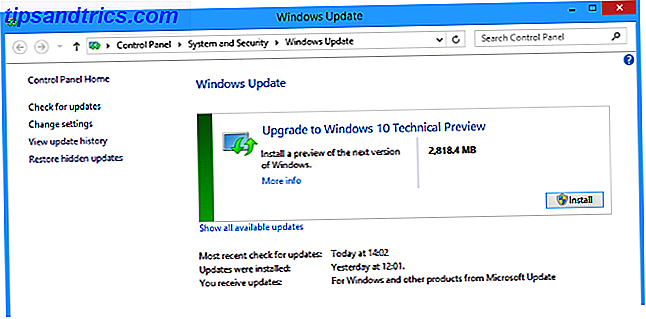Denk je dat de standaard Windows-pictogrammen te wensen overlaten en verlang je naar iets uniekers?
Rainmeter, aantoonbaar de beste aanpassingshulpprogramma voor Windows Een eenvoudige gids voor rainmeter: het Windows Desktop Customization Tool Een eenvoudige gids voor rainmeter: de Windows Desktop Customization Tool Rainmeter is het ultieme hulpmiddel voor het aanpassen van uw Windows-bureaublad met interactieve achtergronden, bureaublad-widgets en meer . Onze eenvoudige handleiding helpt u snel uw eigen persoonlijke desktopervaring te creëren. Lees meer, is geweldig voor het maken van aangepaste pictogrammen. Regenmeterpictogrammen variëren van immersief tot normaal. Wat u met deze pictogrammen kunt doen, wordt eigenlijk alleen beperkt door uw verbeeldingskracht en ervaring met de software.
Het beste deel over Rainmeter-pictogrammen? Of je nu de fantastische, door fans gemaakte pictogrammen wilt gebruiken of zelf aangepaste pictogrammen wilt maken, iedereen kan de tevredenheid van aangepaste bureaubladpictogrammen ervaren met Rainmeter. Hier is hoe!
Regenmeterpictogrammen maken
Rainmeter-pictogrammen Aangepaste Rainmeter-pictogrammen en applicatiestickers maken Aangepaste Rainmeter-pictogrammen en applicatiestickers maken Rainmeter is een Windows-hulpmiddel voor het aanpassen van het bureaublad met talloze toepassingen. Volg onze stapsgewijze handleiding om een interactief bureaubladpictogram en een toepassingsstartprogramma te maken. Meer lezen zijn enkele van de eenvoudigste voorbeelden om te maken, maar kunnen ook de grootste impact op uw bureaublad hebben. U hoeft niet meer naar programma's te zoeken die mogelijk niet worden weergegeven met standaard Windows-zoekopties.
Toch is het vaak het beste om te leren hoe u een pictogram kunt maken voordat u pictogramsets gaat downloaden en installeren. Omdat de huidinstellingen van Rainmeter op tekst zijn gebaseerd, leert u zich een weg door Rainmeter skins om het maximale uit uw skins te halen. Op die manier kunt u skins op uw gemak downloaden en bewerken in plaats van te vertrouwen op reeds gemaakte. Rainmeter heeft immers een zeer actieve gebruikersbasis!
Uw pictogram maken
U hebt twee items nodig om een Rainmeter-skin te maken De beste Rainmeter-skins voor een minimalistische desktop De beste Rainmeter Skins voor een minimalistische desktop-rainmeter is een krachtig hulpmiddel voor het aanpassen van Windows met skins en suites. We hebben de beste Rainmeter voor een indrukwekkende en minimalistische Windows-desktop samengesteld. Meer lezen: een afbeeldingsbestand en een Rainmeter (INI) -huidbestand. Ga naar de map Rainmeter in uw map Documenten, die standaard wordt gemaakt wanneer u Rainmeter installeert. Maak vervolgens een map in deze map om uw pictogrammen te bewaren. Noem het wat je maar wilt.
Je moet je twee bestanden in deze map plaatsen. Dubbelklik op uw nieuw gemaakte map, klik met de rechtermuisknop op een lege ruimte in deze map en selecteer Nieuw en vervolgens Tekstdocument . Voer het volgende in:
[Rainmeter] Update=1000 LeftMouseUpAction=[" [address] "] [Background] Meter=Image ImageName= [image file name] .png" W= [width] H= PreserveAspectRatio=1 Sla dit document op met de INI-extensie (bijvoorbeeld muologo.ini) en niet met de gebruikelijke TXT-extensie. Hierdoor kan Rainmeter je huid herkennen . U moet de drie vetgedrukte parameters hierboven vervangen.
- [adres] - Plaats hier het adres van je keuze, tussen de twee aanhalingstekens. De parameter LeftMouseUpAction geeft aan dat de actie wordt uitgevoerd telkens wanneer de gebruiker met de linkermuisknop op het pictogram klikt.
- [image file name] - Hier plaatst u de naam van uw image-bestand, dat zich in dezelfde directory als uw INI-bestand zou moeten bevinden. Hierdoor kan Rainmeter de afbeelding voor uw pictogram oproepen.
- [breedte] : plaats uw breedte standaard gemeten in pixels naast uw W-parameter. Aangezien onze PreserveAspectRatio-parameter is ingesteld op 1, bepaalt uw breedte zowel de breedte als de hoogte van uw pictogram. Als u de breedte leeg laat, wordt uw afbeelding weergegeven als de oorspronkelijke resolutie.
Uw Rainmeter-map zou er ongeveer als volgt uit moeten zien.
![]()
Pictogrammen kunnen natuurlijk aanzienlijk complexer zijn (vooral als ze een grote pictogrammenbibliotheek en extra functies bieden). Wat wel is gepresenteerd, is het basisformaat waarmee Rainmeter-pictogrammen worden gemaakt.
Uw pictogram plaatsen
Nu u uw pictogram hebt gemaakt, is het tijd om het te plaatsen. Zorg eerst dat u uw INI- en afbeeldingsbestand op dezelfde plaats hebt staan. Klik vervolgens op Alles vernieuwen linksonder in het venster Rainmeter beheren .
Zoek vervolgens naar de map met nieuw gemaakte pictogrammen. Deze map moet zich onder de selectie Actieve skins in uw Rainmeter-venster bevinden.
![]()
Klik op het vervolgkeuzemenu naast MUO-pictogram, zoals beschreven in het bovenstaande voorbeeld, en u zou uw INI-skinbestand moeten zien.
![]()
Als u dit bestand niet ziet, moet u ervoor zorgen dat u de INI-extensie hebt toegevoegd aan uw bestand. Zodra u uw INI-bestand hebt gevonden, dubbelklikt u op het bestand of selecteert u Laden in het venster Rainmeter. U zou nu uw huid op de desktop moeten zien: zo niet, vergeet dan niet om ervoor te zorgen dat uw bestanden zowel correct geplaatst als geconfigureerd zijn.
![]()
Zo maak je iconen in Rainmeter!
Kant-en-klare pictogramseries
Hoewel het geweldig is om te weten hoe u pictogrammen kunt maken, hoeft u ze niet helemaal opnieuw te maken. Dit is een lijst met de top iconen sets online beschikbaar voor Rainmeter.
Honingraat
Voor de beginnende Rainmeter-goeroe is Honeycomb een must. Honeycomb biedt stijlvolle, hoogwaardige hexagonale pictogrammen voor verschillende programma's, mappen en websites.
![]()
De bibliotheek is uitgebreid en wordt voortdurend verfijnd om meer complexe en veelzijdige pictogrammen te maken. Bovendien geeft Honeycomb + GGL gebruikers vergelijkbare, op maat gemaakte Rainmeter-pictogrammen met een extra mouse-over-effect. Het mouseover-effect voegt een achtergrond toe aan uw bureaublad die het pictogram dat u kiest weerspiegelt.
![]()
Als je een paar Rainmeter-pictogrammen nodig hebt om je bureaublad op te vrolijken, is Honeycomb een geweldige manier om te gaan.
Circle Launcher
Een ander fantastisch, eenvoudig pictogram is Circle Launcher. Als je het definitieve lijnaspect van Honeycomb niet op prijs stelt, zou Circle Launcher je go-to icon set moeten zijn.
![]()
Het doet alles wat je zou willen van een pictogramset voor beginners, en niets dat je niet doet.
Silmeria Dock - Huwelijksreis
Een eenvoudige, maar geavanceerde ladesymboolenset, Silmeria Dock - Honeymoon biedt een eenvoudige interface voor gebruikers om hun pictogrammen toe te voegen, weg te halen en opnieuw in te delen.
![]()
Onthoud dat je dan elk aspect van deze iconen / pictogram docks die je voorkeur hebt kunt veranderen.
Vivid Launcher
Een prachtige nieuwe toevoeging aan de Rainmeter-vouwen, Vivid Launcher is een zeer aanpasbare pictogramstarter met een net mouse-over effect om op te starten.
![]()
De pictogrammen van Vivid Launcher, samen met de mouse-over-functie, zijn ook eenvoudig te veranderen. Klik met de rechtermuisknop op de skin en selecteer INSTELLINGEN om te wijzigen.
Icon Image Sets
De volgende zijn geen Rainmeter skins. Tenminste nog niet. Wanneer u begint met het maken van uw eigen aangepaste pictogrammen, hebt u voldoende pictogramafbeeldingen nodig. Dat is waar websites zoals Flaticon in het spel komen.
![]()
Flaticon biedt gebruikers prachtige, vaak gratis pictogramafbeeldingen in alle soorten en maten. Het beste van alles is dat ze meerdere afbeeldingsindelingen bieden voor alle pictogramprojecten die u opneemt.
Rainmeter, de Beeldenstorm
Met Rainmeter kunnen gebruikers hun pictogrammen maken en aanpassen, wat eindeloze mogelijkheden biedt. Dat omvat opties voor leken en codemonkeys. Maak je eigen pictogram en deel het, of gebruik iemand anders: dat is wat Rainmeter fantastisch maakt. U zult ook merken dat het gebruik van pictogrammen slechts de helft van het gevecht is: het implementeren van skins Een aangepast Rainmeter-thema maken voor uw Windows-bureaublad Een aangepast Rainmeter-thema maken voor uw Windows Desktop Rainmeter kan u helpen een werkelijk spectaculaire desktop te maken met slechts een paar klikken. We laten zien hoe jij. Meer lezen op unieke manieren is wat een desktop echt laat schijnen.
We hebben je eerder laten zien hoe je Rainmeter kunt gebruiken om een Parallax-desktop te maken. Hoe maak je een Parallax bureaubladachtergrond met regenmeter Hoe maak je een Parallax-bureaubladachtergrond met een regenmeter Als je een live geanimeerde bureaubladachtergrond wilt, kijk dan eens naar Rainmeter! Hier laten we u zien hoe u een uniek parallax-effect creëert voor uw bureaubladachtergrond van Windows. Lees meer, een 3D-hologram Projecteer een 3D-hologram op uw bureaublad Gebruik Rainmeter Projecteer een 3D-hologram op uw bureaublad Rainmeter Nog steeds op zoek naar de perfecte achtergrond? Laten we u laten zien hoe u een indrukwekkend en bewegend 3D-hologram aan uw bureaubladachtergrond kunt toevoegen. Meer lezen en een interactieve live wallpaper Maak uw bureaublad verbluffend met een interactieve live achtergrond Maak uw bureaublad verbluffend met een interactieve live achtergrond Niets maakt uw bureaublad beter dan een live interactieve achtergrond. Het is ook een van de grootste oefeningen bij het aanpassen van je Windows-installatie. We laten u zien hoe u dit eenvoudig kunt doen met Rainmeter. Lees verder .
Welke andere Rainmeter-functies of -toepassingen zou u willen verkennen? Laat het ons weten in de comments hieronder!